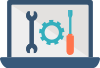技術情報コラムColumn
当社保守員の目線による見落としがちな障害切り分けパソコントラブル 画面編
技術解説
「突然、パソコンの画面が映らなくなってしまった!!」
一度はこのような経験がありませんでしょうか?
このようなことが突然起こると、とても焦ってしまうと思います。
その場合は、すぐに故障と判断せず冷静に対処することで、意外と簡単に直る場合もあります。
今回は、このような現象が出た時の対処方法を、いくつかご紹介したいと思います。


デスクトップパソコンの場合

1. パソコン本体の電源が入っているが、モニターの電源が切れている。
解説:モニターの電源ランプがついているか確認してみましょう。
2. 電源タップ、コンセントから電源ケーブルが抜けている。
解説:電源ケーブルが外れたり、抜けかかったりしていることがあります。一度抜き差しをしてみましょう。
3. モニター側の電源ケーブルが抜けている。
解説:モニター側の電源ケーブルが抜き差し出来るタイプもありますので、一度確認してみましょう。
4. 電源が供給されていない。
解説:コンセントやタップから電源供給されていないことがあります。別のコンセントやタップを使用してみてください。
5. モニターのコントラスト(明暗)またはブライトネス(輝度)調整がずれている。
解説:調整が下がっていると映らない、もしくは非常に暗く映っていることがありますので、モニターの設定を確認してみましょう。
6. モニターのケーブルが抜けている。
解説:モニターとパソコンをつないでいるケーブルが外れたり、抜けかかったりしていることがあります。一度抜き差しをしてみましょう。
7. パソコンの電源が入っていない。
解説:パソコンの電源をもう一度確認してみましょう。また、パソコン側に問題が発生している場合もありますので確認してみてください。(参考情報:パソコン電源トラブル編)
8. 外部モニター(マルチモニター)に画面を表示する設定になっている。
解説:外部モニターにのみ画面を表示する設定になっていると、メインのモニター本体には画面が映りません。モニターの表示設定を確認してみてください。
9. CDやDVDなどのディスクが入ったままになっている。
解説:CDやDVDなどが入ったままになっていると、OSが起動しない等の現象が発生する場合もあります。取り出してパソコンを起動し直し、改善するか確認してみてください。
10. パソコンが省電力モードになっている。
解説:パソコンがスリープなどの省電力モードになっている場合、画面が消える場合があります。マウスを動かしたり、「Enter」キー等を押したりして、省電力モードになっているか確認してみてください。
11. PCが正常に起動していない、またはパソコンがフリーズしている。
解説:OSが正常に起動していない、もしくはフリーズしている可能性もあります。一旦起動し直して正常動作するか確認してみてください。
ノートパソコンの場合

ノートパソコンもデスクトップパソコンでの確認事項と同じ部分がありますが、ノートパソコン特有の現象として以下のような場合があります。
・バッテリーの残量が少ない。
解説:バッテリーの残量が少ない、またはバッテリパックが正しく取り付けられていないために画面が表示されない可能性があります。ACアダプタを接続して起動するか、バッテリーを充電して起動し直してください。
なお、デスクトップパソコンの確認事項11項目のうち、以下の5項目については、ノートパソコンと共通の確認事項です。 5 . モニターのコントラスト(明暗)またはブライトネス(輝度)調整がずれている。 7 . パソコンの電源が入っていない。 8 . 外部モニター(マルチモニター)に画面を表示する設定になっている。 9 . CDやDVDなどのディスクが入ったままになっている。 11. PCが正常に起動していない、またはパソコンがフリーズしている。
まとめ
上記を確認しても改善されない場合は故障の可能性も考えられますが、慌てずに対処することで意外とあっさり解決することも多いです。是非、お試しください。